Відтворення відео з субтитрами легко, але томуви не знайдете інструмент / кнопку для нього в головному інтерфейсі більшості медіаплеєрів, це може трохи розібратися. Якщо ви хочете відтворити відео з субтитрами, вам потрібно дві речі; відеоплеєр, який підтримує субтитри, і самі субтитри. Ось повна розбивка щодо того, що вам потрібно зробити.

Типи субтитрів
Субтитри можуть бути в трьох формах;
- Вбудований у відео
- Жорстко закодований у відео
- Автономні файли SRT
Для кожного типу спосіб їх відтворення трохи відрізнятиметься. Ми проведемо вас через кожного.
Вбудовані субтитри
Вбудовані субтитри - це субтитри, до складу яких входитьмедіа-файл. Вони вже є, тому вам не потрібно робити багато, щоб змусити їх грати. Все, що вам потрібно зробити - це зрозуміти, де ви можете ввімкнути субтитри в медіаплеєрі. Коли ви знайдете варіант, вам потрібно лише "включити" або "показати" їх.
Жорстко закодовані субтитри
Жорстко закодовані субтитри з’являться самостійно. Вони схожі на водяні знаки на відео, і ви, можливо, шукаєте спосіб відключити / позбутися від них, а не ввімкнути їх. Якщо це так, то вам не пощастило. Ви не можете їх видалити. Вони там залишаються Ви також не можете їх приховати. На щастя, законно завантажений вміст не має жорстких кодованих субтитрів. Якщо у вас є відео, на якому є жорсткі зашифровані субтитри, можливо, це буде щось зроблене вдома. Не багато людей будуть важко кодувати субтитри, якщо вони знають, наскільки вони можуть бути нав'язливими.
SRT субтитри
Ці субтитри не є частиною медіафайлусебе. Ви можете знайти файл SRT, що супроводжує ваш медіа-файл, але якщо цього немає, SRT можна завантажити онлайн. Після завантаження їх потрібно вибрати в медіаплеєрі на ваш вибір, і вони відтворюватимуть відео.
Відтворити відео з субтитрами
Доступно занадто багато медіаплеєрівWindows 10, щоб ми пройшли їх через усі, але ми допоможемо вам у деяких популярних додатках. Якщо ви використовуєте програвач Windows Media Player, ви можете відтворювати вбудовані субтитри лише в деяких випадках. Незалежно від цього з'являться жорстко закодовані субтитри. Файли SRT не можна завантажити. Це недолік програвача Windows Media Player.
Додаток Movies & TV може відтворювати як вбудовані, так і субтитри SRT-файлів.
Програвач VLC - такий самий, як і додаток Movies & TV; цеможе відтворювати вбудовані субтитри та файли SRT. Щоб відтворити їх, відтворіть відео та натисніть його правою кнопкою миші під час його відтворення. У контекстному меню перейдіть до Субтитри> Додати файл субтитрів.
Виберіть файл SRT, який ви хочете використовувати, і йогобуде відтворюватися з вашим відео. Крім того, якщо в підменю Subtitle вказаний файл, ви, ймовірно, бачите вбудовані субтитри. Виберіть його, і вони з’являться. Ви навіть можете налаштувати появу субтитрів у програвачі VLC, що не можна робити в більшості інших додатків.
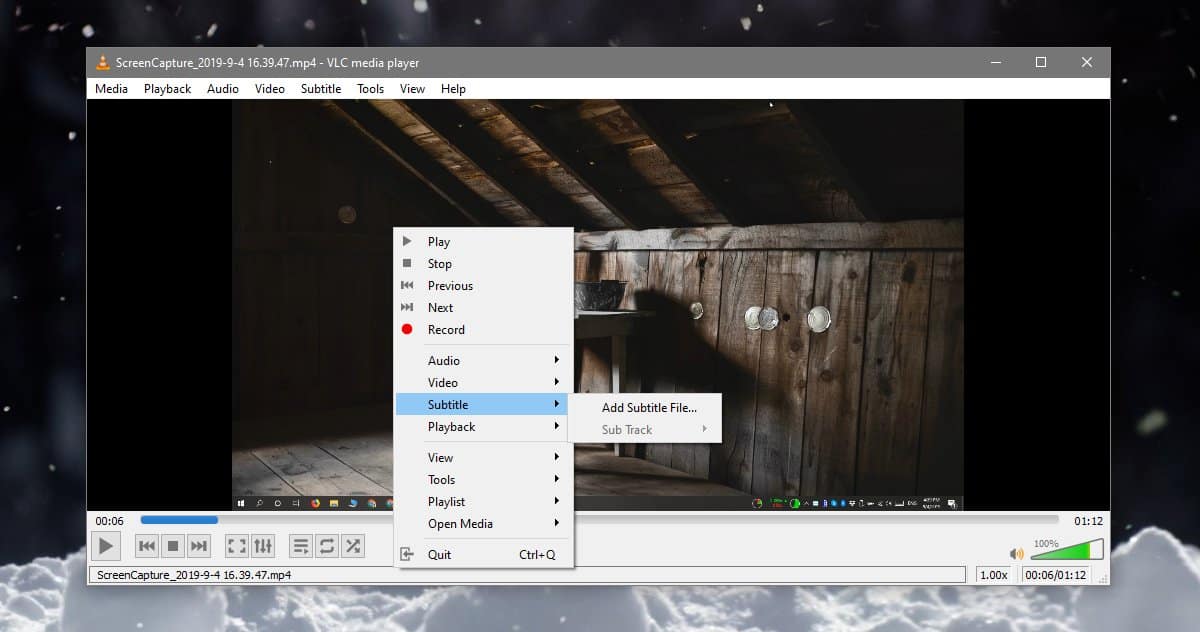













Коментарі